Instaliranje phpMyAdmin na CentOS 7
Web sučelje phpMyAdmin sada aktivno koriste korisnici MySQL baza podataka jer podržavaju interakciju samo preko terminala. Instaliranjem dodatnog softvera s grafičkim sučeljem uvelike će se pojednostaviti postupak rada s web poslužiteljima, ali to će prvo morati poduzeti niz radnji koje ponekad uzrokuju poteškoće. Danas bismo htjeli što više razmotriti instalaciju phpMyAdmin na operativnom sustavu CentOS 7, dijeleći sve važne korake u korake. Sve što trebate učiniti je slijediti dane upute i unijeti svaku naredbu ispravno.
Sadržaj
Instalirajte phpMyAdmin na CentOS 7
Nažalost, službeni repozitorij dotične aplikacije ne postoji, pa ćete prvo morati dodati korisničku pohranu u sustav, odakle će se izvršiti postupak instalacije. Osim toga, trenutno su posebno popularne dvije verzije phpMyAdmin-a, ali mi ćemo vam reći o instaliranju svakog od njih i daljnjoj konfiguraciji za Apache ili Nginx web poslužitelj.
Dodajte komponente phpMyAdmin
Naravno, kada radite s novim aplikacijama u Linuxu, njihove se knjižnice uvijek prvo dodaju sustavu, a phpMyAdmin nije iznimka. Osvrnimo se na temu dvije dostupne verzije, počevši s preporučenim razvojnim programerima.
Instalirajte phpMyAdmin 4.4
phpMyAdmin 4.4 radi u PHP programskom jeziku verzija 5.4, i, kao što znate, ova verzija nije najnovija, što je ne sprečava da bude najpopularnija i najtraženija. Njegova instalacija u CentOS-u vrši se kroz klasični "Terminal" u samo nekoliko koraka:
- Pokrenite konzolu pomoću bilo koje prikladne metode, na primjer, kroz izbornik "Aplikacije" .
- Upišite
sudo rpm -iUvh http://dl.fedoraproject.org/pub/epel/epel-release-latest-7.noarch.rpmda biste preuzeli softverski paket iz spremišta za dodatne pakete za Enterprise Linux. - Da biste nastavili postupak, unesite zaporku za račun s root pristupom.
- Nakon dovršetka dodavanja paketa, ažurirajte popis sistemskih knjižnica pomoću
sudo yum -y update. - Gornja naredba instalira sva dostupna ažuriranja, a nakon toga bit će potrebno samo instalirati aplikacijski klijent putem
sudo yum -y install phpmyadmin.
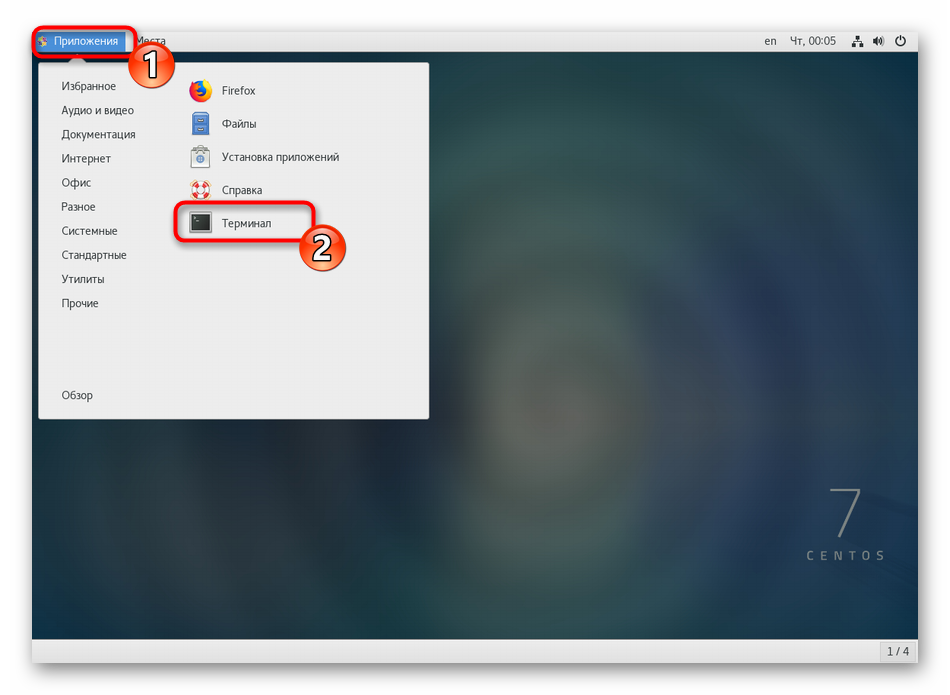
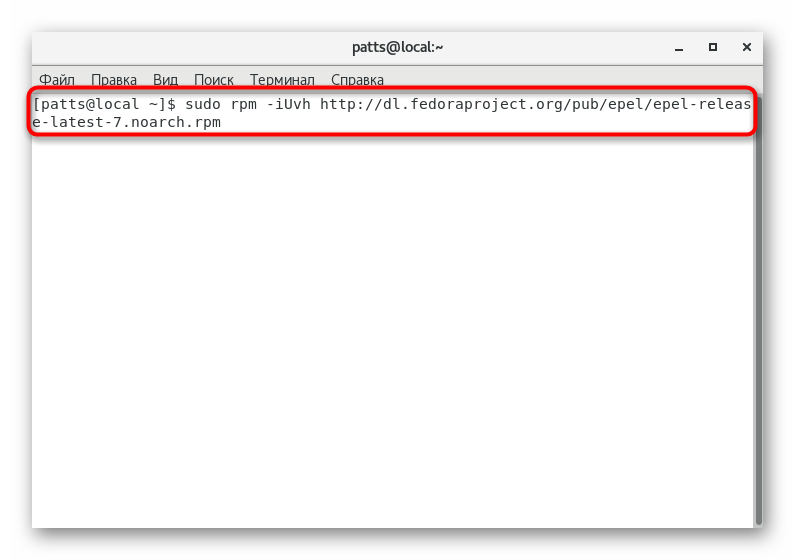
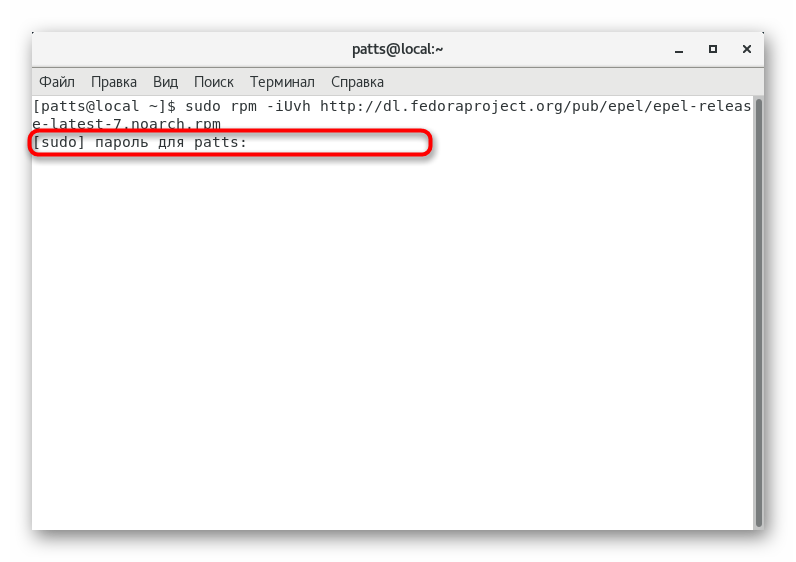
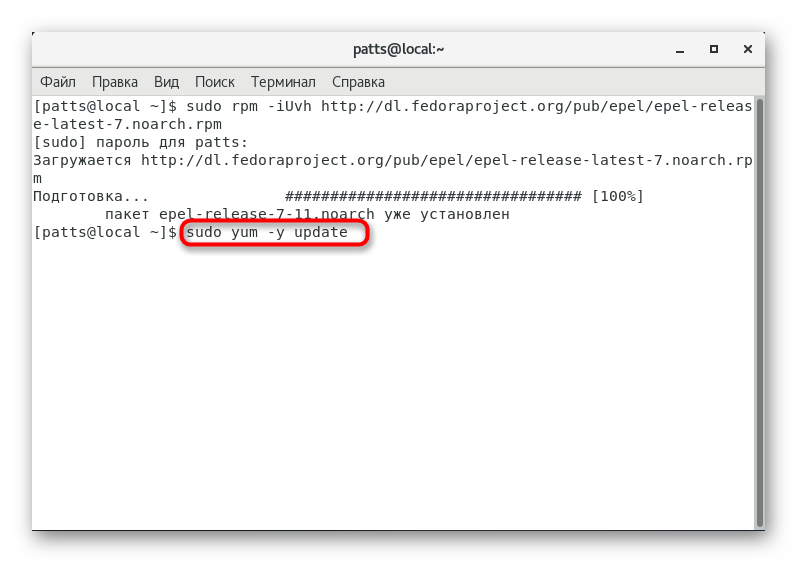
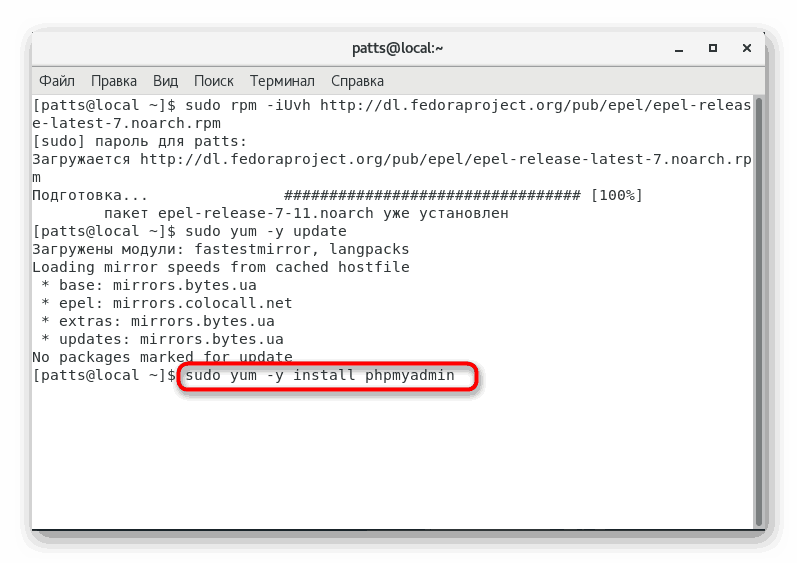
Kada koristite web-poslužitelj, na primjer, Apache, morat ćete ga samo ponovno pokrenuti i provjeriti rad instalirane komponente odlaskom na http://ip_вашего_сервера/phpmyadmin .
Instalirajte najnoviju verziju phpMyAdmin
Neki su korisnici zainteresirani samo za najnoviju verziju phpMyAdmin, za instalaciju koju ćete morati izvršiti neke druge radnje, dodatno preuzimajući nove pakete. Općenito, upute ostaju slične, ali s nekim promjenama.
- Dodajte novi paket sustavu tako da ga preuzmete iz spremišta preko
sudo rpm -Uvh http://rpms.remirepo.net/enterprise/remi-release-7.rpm. - Ažurirajte dostupne knjižnice sustava već poznatom naredbom
sudo yum update. - Uključite podršku za najnoviju verziju aplikacije, u trenutku kada je 7.1. Da biste to učinili, upišite
yum-config-manager --enable remi-php71. - Instalirajte
sudo yum install phpmyadminsoftver, a odgovarajuća verzija PHP-a će se automatski odrediti.
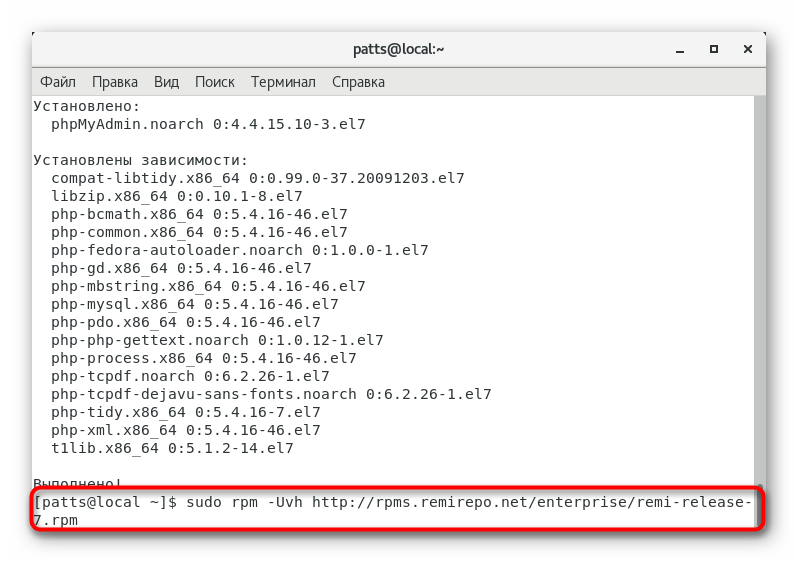
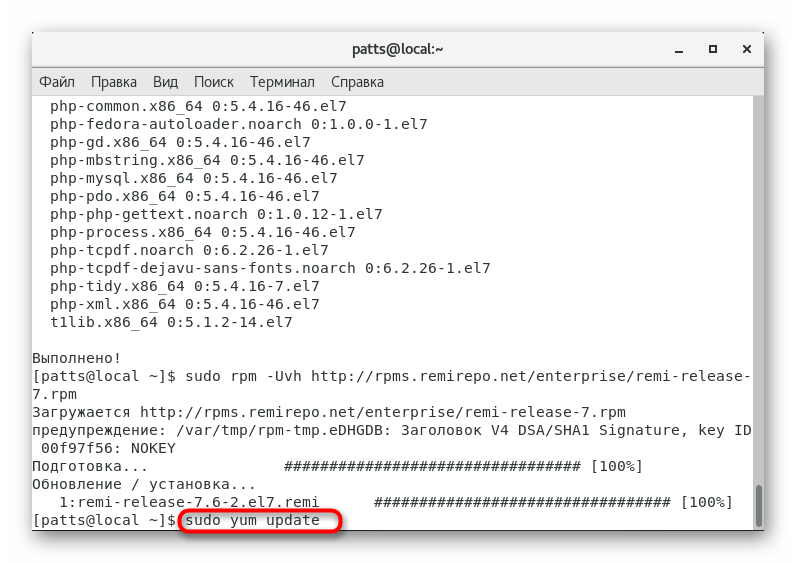
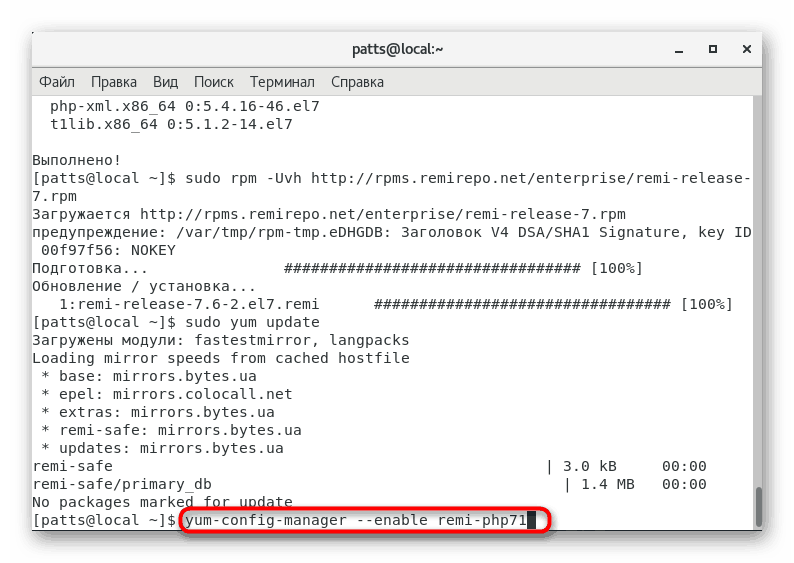
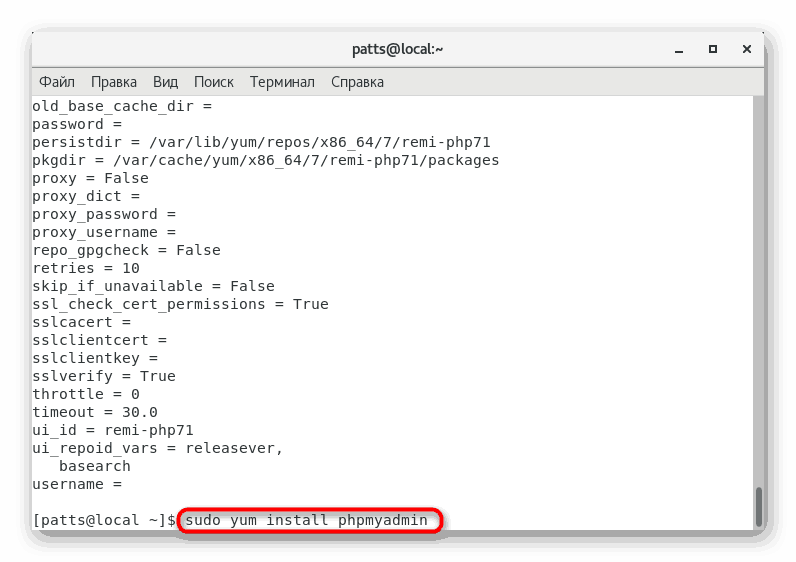
Time se dovršava dodavanje svih komponenti, međutim, prije početka rada s web sučeljem, morat ćete konfigurirati sam poslužitelj. Zatim analiziramo implementaciju ovog postupka u dva popularna rješenja - Apache i Nginx.
Postavljanje phpMyAdmin u nginx
Neki korisnici radije rade s Nginx web poslužiteljem, jer pruža veliku brzinu i performanse. Ako ste pristalica ovog softvera, nakon instalacije phpMyAdmin morat ćete napraviti brojne prilagodbe kako bi radili cijeli mehanizam.
Prije svega, obratite pozornost na činjenicu da je sam web poslužitelj već dodan u operacijski sustav, ako to nije slučaj, naizmjence upišite sljedeće naredbe u konzolu:
sudo yum install epel-release
sudo yum install nginx
sudo systemctl start nginx
Nakon toga slijedite sljedeće upute:
- Uključite phpMyAdmin u direktorij web poslužitelja koristeći liniju
sudo ln -s /usr/share/phpMyAdmin /var/www/html/phpmyadmin. - Nakon što napravite promjene, ponovno pokrenite upisivanjem
sudo systemctl restart php-fpm. -
sudo vi /etc/nginx/nginx.confstandardnog uređivača teksta pokrenite konfiguracijsku datotekusudo vi /etc/nginx/nginx.conf. - Pronađite "http" blok i dodajte liniju
disable_symlinks off;, - Spremite promjene i zatvorite datoteku, a zatim ponovno pokrenite ponovno
sudo nginx -s reloadNginxsudo nginx -s reload.
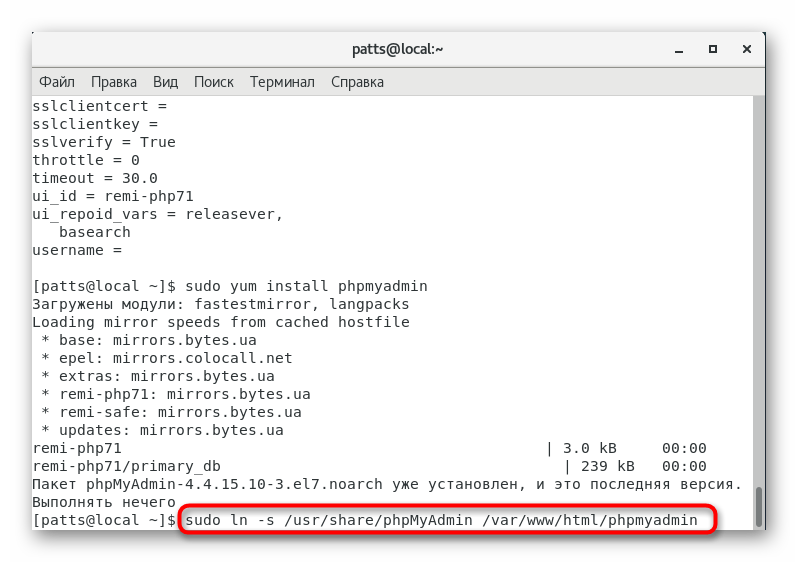
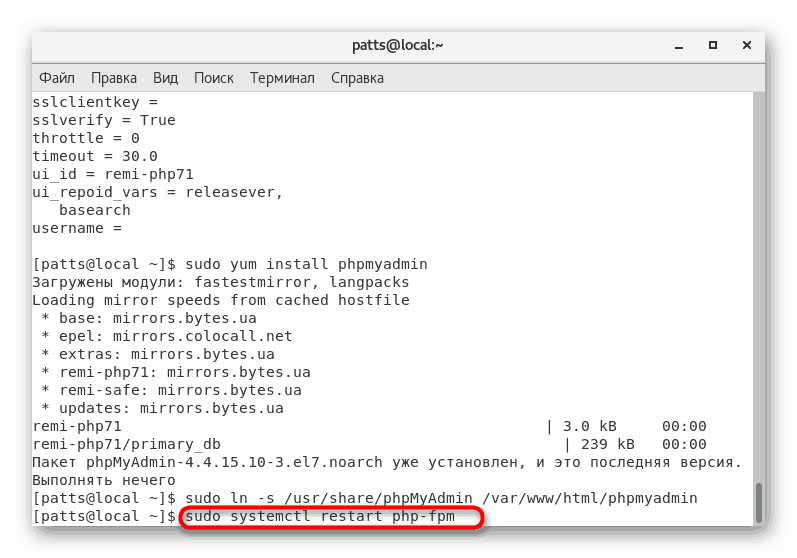
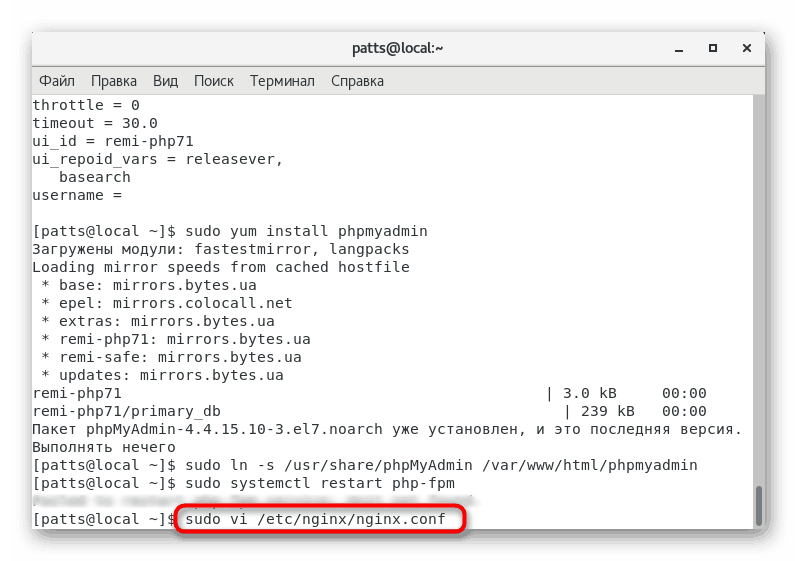
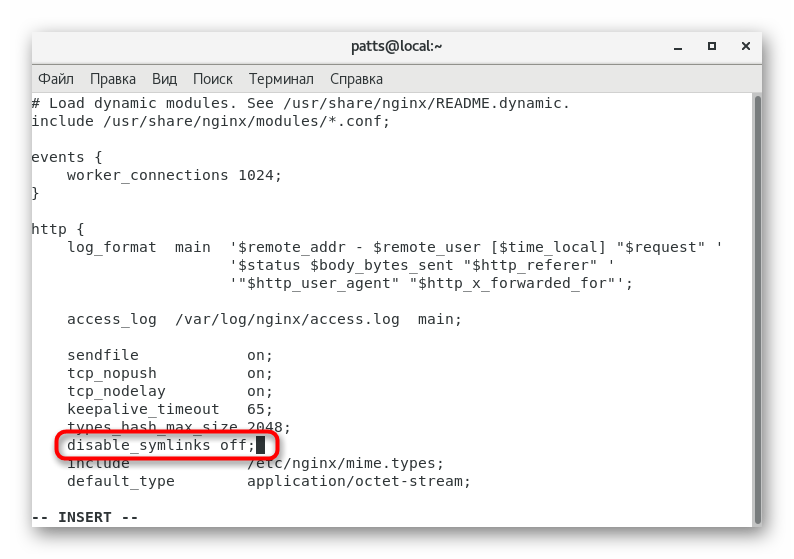
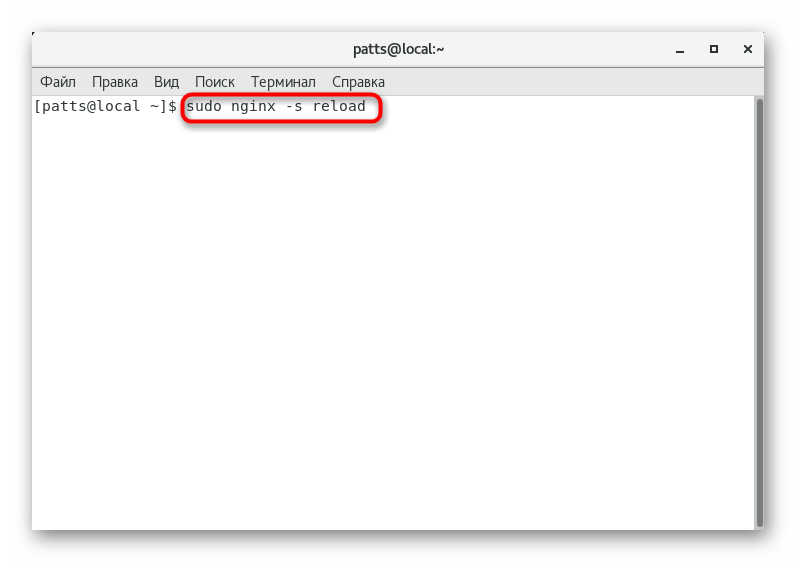
Preporučljivo je osigurati web poslužitelj kreiranjem slučajne lozinke. Da biste to učinili, unesite openssl passwd i kopirajte rezultat. Zatim ćete morati pokrenuti datoteku s lozinkom koristeći sudo vi /etc/nginx/passwords i dodati novi redak u formatu имя_пользователя:пароль , tako da, na primjer, Admin: 4B7fsek4L2 će raditi.
Postavljanje phpMyAdmin u Apache
Iako se prethodni web poslužitelj smatra boljim u nekim aspektima, Apache i dalje ostaje prilično popularno rješenje i koristi se u LAMP softverskom sustavu. Njegovu instalaciju u CentOS-u čine doslovno nekoliko naredbi:
yum install httpd -y
systemctl start httpd.service
systemctl enable httpd.service
Ako je poslužitelj već dodan ili ste izvršili gore navedene naredbe, možete otići izravno na samu postavku phpMyAdmin, a to se radi na sljedeći način:
- Postavite lozinku za administratorski pristup pomoću
sudo htpasswd -c /etc/httpd/passwords admin. - Pokrenite konfiguracijsku datoteku za daljnje uređivanje:
vi /etc/httpd/conf.d/phpMyAdmin.conf. - Pronađite odjeljak "
» I zalijepite ovaj sadržaj: Options Indexes FollowSymLinks
AllowOverride All
AuthType Basic
AuthName "Restricted Content"
AuthUserFile /etc/httpd/passwords
Require valid-user
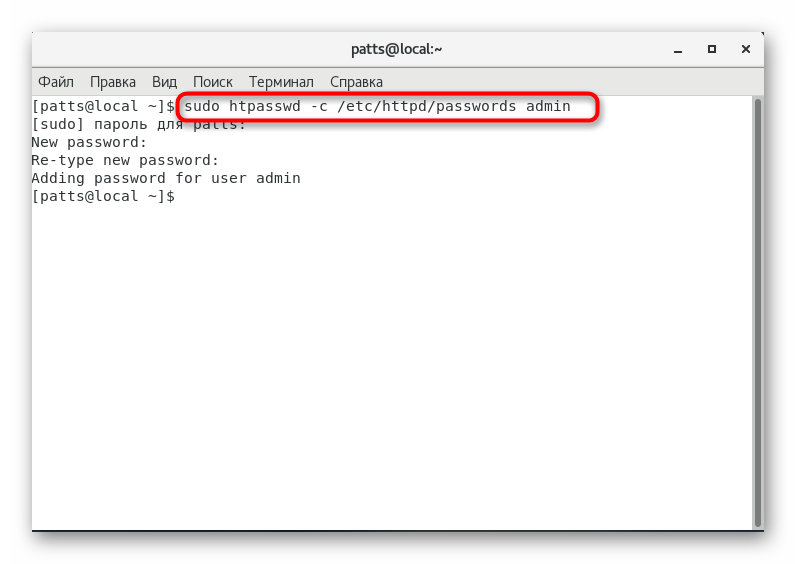

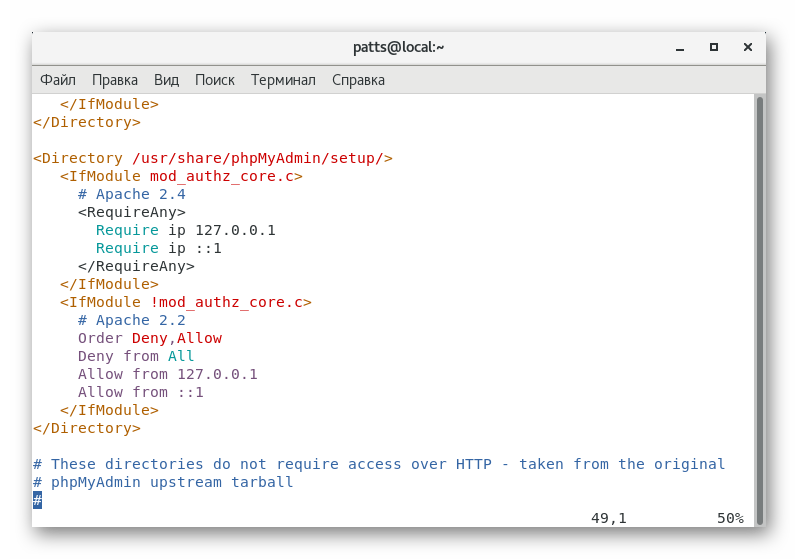
U ovom članku, upoznali ste se ne samo s postupkom dodavanja phpMyAdmin komponenti, već i kako biste saznali više o njihovoj početnoj konfiguraciji na dva različita web poslužitelja. Tijekom izvršavanja svake naredbe preporučujemo čitanje obavijesti koje se prikazuju u konzoli: ponekad mogu naznačiti pojavu pogrešaka koje zahtijevaju brzo rješavanje.